Содержание
Очень часто начинающие программисты 1С 8.3 встречаются с этой проблемой. Рассмотрим причины возникновения ошибки Преобразование значения к типу Число не может быть выполнено и методы её решения.

Причина ошибки Преобразование значения к типу Число не может быть выполнено
Причина достаточно банальна. Обычно при каком-либо арифметическом действии над переменными числового типа система ожидает увидеть в этом действии два значения числового типа, например:
Система, естественно, верно отработает это выражение и вернет 4.
Существуют ситуации, в которых в таких простых случаях в переменных оказывается не число, а, например, строка, NULL неопределено, дата и др.
Вот такой пример обязательно выдаст ошибку Преобразование значения к типу Число не может быть выполнено:
Потому как платформа не может сложить значения типа число и значения типа дата.
Единственное исключение — сложения со строкой, в которой содержатся только цифры:
Получите 267 видеоуроков по 1С бесплатно:
Система выдаст результат 4, однако, если поменять слагаемые местами, система выдаст строковые «22», т.к 1С 8 выбирает тип по первому в выражению значению.
Решение Преобразование значения к типу Число не может быть выполнено
Для решения необходимо найти место в коде, в котором вызывается исключение, и исправить его.
В качестве решения рекомендую использовать дополнительные проверки. Например, на тип переменных:
Очень распространенная ошибка — это получение NULL в запросе и использование его в арифметических выражениях:
Здесь в строке Сч = Сч + Выборка.КоличествоОборот вполне вероятно появление данной ошибки в случае получения в качестве значения NULL.
Чтобы избежать данной ошибки, достаточно использовать проверку на NULL ресурсов в запросе:
Если в значении будет значение NULL, то система заменит его на ноль, тем самым ошибка будет исправлена.
Другие статьи по 1С:
Если Вы начинаете изучать 1С программирование, рекомендуем наш бесплатный курс (не забудьте подписаться на YouTube — регулярно выходят новые видео):
К сожалению, мы физически не можем проконсультировать бесплатно всех желающих, но наша команда будет рада оказать услуги по внедрению и обслуживанию 1С. Более подробно о наших услугах можно узнать на странице Услуги 1С или просто позвоните по телефону +7 (499) 350 29 00. Мы работаем в Москве и области.
 Программирование системы
Программирование системы  15.08.2016 10:22
15.08.2016 10:22  8131
8131В 1С:Предприятии при создании перемененных не нужно определять тип её значения. В других языках программирования типа C# или C++ при создании переменных необходимо сразу определять тип значения. Так как в 1С нет строгой типизации переменных, то в одну и туже переменную можно записывать значения разного типа.
Но при выполнении соединения строк или арифметических действий система 1С все равно будет пытаться приводить значения к необходимому типу. Например, при использовании оператора сложения все параметры сложения будут приведены к типу самого первого параметра.
Неявное преобразование типов
Неявное преобразование типов переменных возникает когда над переменными выполняется какие либо действия: сложение, вычитание, соединение строк, и т.д.
Явное преобразование типов
Для преобразования типов значений в 1С предназначены специальные функции: Число(), Строка(), Дата().
Для того чтобы добавить сообщение, необходимо Войти или Зарегистрироваться
В некоторых случаях даты могут быть отформатированы и храниться в ячейках в виде текста. Например, возможно, вы ввели дату в ячейку, отформатированную как текст, или данные были импортированы или вставлены из внешнего источника данных в виде текста.
Даты, отформатированные как текст, выравниваются по левому краю в ячейке (вместо выравнивания по правому краю). Если включена Проверка ошибок , Текстовая дата с двумя цифрами года также может помечаться индикатором ошибки:  .
.
Поскольку функция проверки ошибок в Excel распознает даты в текстовом формате с двузначным номером года, можно воспользоваться средством автозамены и преобразовать их в даты в формате даты. С помощью функции ДАТАЗНАЧ можно преобразовывать в даты большинство типов текстовых дат.
Если вы импортируете данные в Excel из другого источника или вводите даты с двумя цифрами года в ячейки, которые ранее были отформатированы как текст, в левом верхнем углу ячейки может появиться маленький зеленый треугольник. Этот индикатор ошибки указывает на то, что дата хранится в текстовом формате, как показано в данном примере.
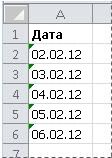
Вы можете использовать индикатор ошибки для преобразования дат из текстового формата в формат даты.
Примечания: Сначала убедитесь в том, что в Excel включена проверка ошибок. Для этого:
Щелкните Файл > Параметры > Формулы.
В Excel 2007 нажмите кнопку Microsoft Office  и выберите Параметры ExcelExcel 2007 формулы.
и выберите Параметры ExcelExcel 2007 формулы.
При проверке ошибокустановите флажок Включить фоновую проверку ошибок. Все найденные ошибки помечаются треугольником в левом верхнем углу ячейки.
В разделе правила проверки ошибоквыделите ячейки, которые содержат годы, представленные 2 цифрами.
Выполните указанные ниже действия, чтобы преобразовать дату в текстовом формате в обычную дату.
Выделите ячейку или диапазон смежных ячеек с индикатором ошибки в верхнем левом углу. Дополнительные сведения можно найти в разделе выделение ячеек, диапазонов, строк и столбцов на листе.
Совет: Чтобы отменить выделение ячеек, щелкните любую ячейку на листе.
Нажмите появившуюся рядом с выделенной ячейкой кнопку ошибки.
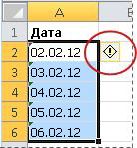
В меню выберите команду Преобразовать XX в 20XX или Преобразовать XX в 19XX. Если вы хотите отключить индикатор ошибки, не преобразуя число, нажмите кнопку пропустить ошибку.
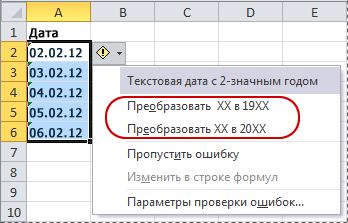
Текстовые даты с двумя цифрами года преобразуются в стандартные даты с четырьмя цифрами года.
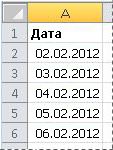
После преобразования ячеек с текстовыми значениями можно изменить внешний вид дат путем применения формата даты.
Если на листе есть даты, которые, возможно, были импортированы или вставлены так, как показано на рисунке ниже, вам, возможно, потребуется переформатировать их так, чтобы они выводились в виде коротких или длинных дат. Формат даты также будет более полезен, если вы хотите отфильтровать, отсортировать или использовать его в вычислениях дат.
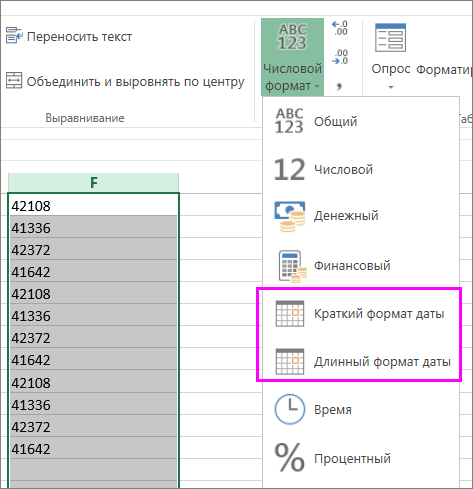
Выделите ячейку, диапазон ячеек или столбец, которые нужно переформатировать.
Нажмите кнопку числовой формат и выберите нужный формат даты.
Краткий формат даты выглядит следующим образом:
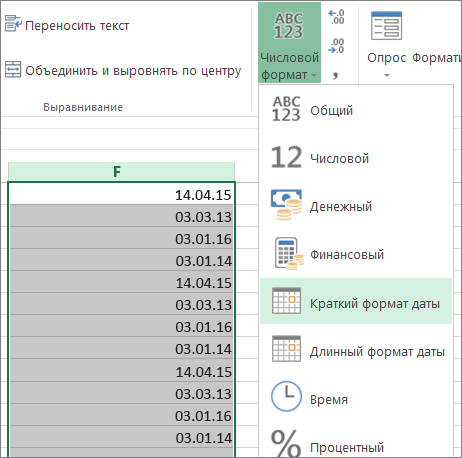
В длинный формат даты содержатся дополнительные сведения, как показано на рисунке:
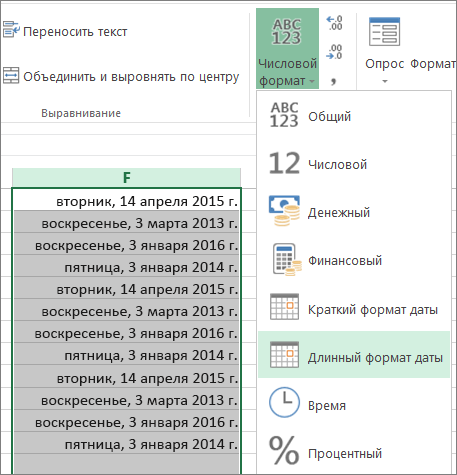
Чтобы преобразовать текстовую дату в ячейку в серийный номер, используйте функцию ДАТАЗНАЧ. Затем скопируйте формулу, выделите ячейки, содержащие текстовые даты, и используйте команду Специальная Вставка , чтобы применить к ним формат даты.
Выполните указанные ниже действия:
Выберите пустую ячейку и убедитесь в том, что ее числовой формат является общим.
В пустой ячейке сделайте следующее.
Щелкните ячейку, содержащую дату в текстовом формате, которую следует преобразовать.
Нажмите клавишу ВВОД, и функция ДАТАЗНАЧ возвращает порядковый номер даты, представленной текстовым форматом даты.
Что такое серийный номер Excel?
В Excel даты хранятся в виде порядковых номеров, что позволяет использовать их в вычислениях. По умолчанию 1 января 1900 г. является порядковым числом 1, а 1 января 2008 — порядковый номер 39448, так как он составляет 39 448 дня после 1 января, 1900.To скопировать формулу преобразования в диапазон смежных ячеек, выделите ячейку, содержащую введенную формулу. , а затем перетащите маркер заполнения  по диапазону пустых ячеек, который соответствует размеру диапазона ячеек, содержащих текстовые даты.
по диапазону пустых ячеек, который соответствует размеру диапазона ячеек, содержащих текстовые даты.
В результате получится диапазон ячеек с порядковыми номерами, который соответствует диапазону ячеек с датами в текстовом формате.
Выделите ячейку или диапазон ячеек, которые содержат серийные номера, а затем на вкладке Главная в группе буфер обмена нажмите кнопку Копировать.
Сочетание клавиш: Кроме того, можно нажать клавиши CTRL + C.
Выделите ячейку или диапазон ячеек, которые содержат даты в текстовом формате, и на вкладке Главная в группе Буфер обмена нажмите стрелку под кнопкой Вставить и выберите команду Специальная вставка.
В диалоговом окне Специальная вставка в разделе Вставить выберите параметр Значения и нажмите кнопку ОК.
На вкладке Главная нажмите кнопку вызова всплывающего окна рядом с полем число.
В поле Категория выберите пункт Дата, после чего укажите необходимый формат даты в списке Тип.
Чтобы удалить серийные номера после того, как все даты будут успешно преобразованы, выделите ячейки, содержащие их, а затем нажмите клавишу DELETE.
Дополнительные сведения
Вы всегда можете задать вопрос специалисту Excel Tech Community, попросить помощи в сообществе Answers community, а также предложить новую функцию или улучшение на веб-сайте Excel User Voice.
Примечание: Эта страница переведена автоматически, поэтому ее текст может содержать неточности и грамматические ошибки. Для нас важно, чтобы эта статья была вам полезна. Была ли информация полезной? Для удобства также приводим ссылку на оригинал (на английском языке).
Get expert help now
Don’t have time to figure this out? Our expert partners at Excelchat can do it for you, 24/7.
